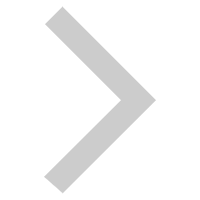在面对苹果设备下载应用后出现的“无法验证其完整性”问题时,作为开发者或技术爱好者,我们首先需要理解这一提示背后的原因,并提供一系列非特定软件或工具的解决方案,旨在帮助用户自主、安全地解决这一问题。
理解问题根源
苹果设备上的这一提示,通常是因为iOS系统出于安全考虑,未能成功验证应用程序的完整性和来源。这可能是因为应用未通过App Store下载(如使用了企业证书安装的非上架应用),或者应用包在传输过程中被篡改。
解决步骤
1. 检查网络连接
首先,确保你的设备连接到稳定且安全的Wi-Fi网络。不稳定的网络可能导致下载过程中文件损坏,进而引发验证失败。
2. 重新下载应用
- 如果你是从非官方渠道下载的应用,尝试通过App Store重新下载(如果应用已上架)。
- 对于企业分发或测试应用,确保下载链接和证书是最新且有效的,然后重新下载。
3. 检查设备时间与日期
确保你的设备时间设置正确。错误的时间设置可能导致SSL证书验证失败,从而影响应用的验证过程。
4. 信任开发者证书
对于通过企业证书安装的应用,你可能需要在设备上进行“信任”操作:
- 前往“设置” > “通用” > “设备管理”或“描述文件与设备管理”。
- 找到对应的应用开发者证书,点击并选择“信任”。
5. 清理缓存与重启设备
- 清理Safari浏览器缓存和其他应用缓存,有时这些缓存文件可能会干扰应用的正常验证。
- 重启你的设备,这可以解决许多临时的软件问题。
6. 检查iOS系统更新
确保你的iOS系统是最新的。苹果会定期发布更新来修复已知的安全漏洞和bug,这些更新可能包含解决应用验证问题的修复。
7. 使用iTunes或Finder(macOS Catalina及以后)安装
如果上述方法均无效,你可以尝试使用iTunes(Windows用户)或Finder(macOS Catalina及更高版本)通过USB连接设备,直接从电脑安装应用。这种方法可以绕过一些设备上的限制。
注意事项
- 在尝试任何解决方案之前,请确保你的设备已备份,以防万一操作不当导致数据丢失。
- 尽量避免从未知或不可信的来源下载应用,以减少潜在的安全风险。
- 如果你不是开发者,且不熟悉上述操作,建议寻求苹果官方客服或专业技术人员的帮助。
通过上述步骤,大多数“无法验证其完整性”的问题应该能够得到解决。记住,保持系统和应用的更新,以及谨慎选择应用来源,是维护设备安全的重要措施。
苹果APP下载后提示无法验证其完整性如何解决
2024-08-06 15:00:18 浏览次数: 7130
以上就是小编分享的内容,希望能为您带来帮助。更多详情请关注 app分发:www.fir.cc